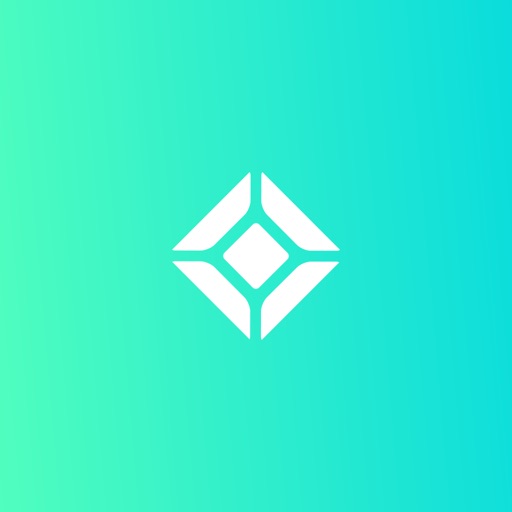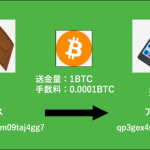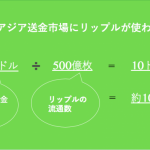「Coincheckのアプリを使ってみたいけど使い方がいまいち分からない…」
そんなお悩みを抱えてはいませんか?
最近ついに再開したCoincheck。便利で使いやすいと評判のCoincheckアプリで取引をしてみたいですよね!
この記事では、Coincheckアプリの使い方を徹底的に解説していきます!
目次
Coincheck(コインチェック)とは

Coincheckとは、2014年に11月に仮想通貨交換業者として発足され、2017年末には仮想通貨取引高No.1となった国内大手仮想通貨取引所です。
2018年1月にはハッキング攻撃をうけ約580億円相当のXEMが流出してしまい、一部の機能が使えない状態に陥りました。
現在は、マネックス証券に買収され、10月には新規登録等のサービスが再開しました。
Coincheckでは以下の仮想通貨を取り扱っています。
- ビットコイン(BTC)
- イーサリアム(ETH)
- イーサリアムクラシック(ETC)
- リスク(LSK)
- ファクトム(FCT)
- リップル(XRP)
- ネム(XEM)
- ライトコイン(LTC)
- ビットコインキャッシュ(BCH)
Coincheck(コインチェック)についてより詳しく知りたい方はこちら
徹底調査!Coincheck(コインチェック)の全て[2018年8月版] Coincheck評価 比較ランキン […]
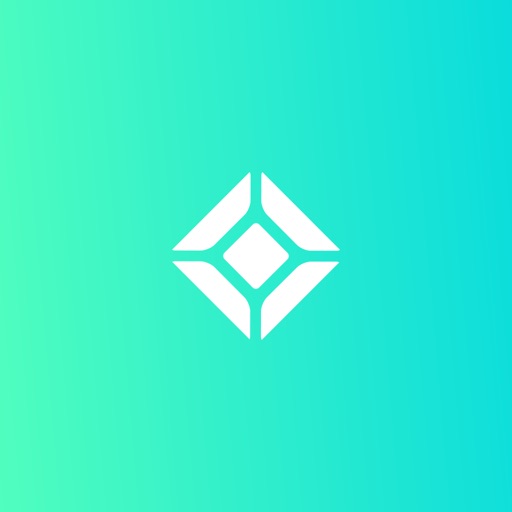
Coincheckのアプリでできること

Coincheckの公式アプリでできることをまずはご紹介します。
主要な機能から便利な機能までまとめました!
Coincheckアプリでできること!
- レートの確認
- チャートの確認
- 日本円の入金・出金
- 仮想通貨の現物取引
- チャット
- ウィジェット設定
- 画面ロック設定

Coincheckのアプリを開くとまず上記左側のような画面になります。
画面左上の部分をタッチすると、上記右側の画像のように様々な機能が見えてきます。
そこから様々な項目に飛んで操作していきます!
とてもシンプルなので迷わず使いやすいです!
Coincheckのアプリを使う準備

登録・本人確認を済ませておこう!
Coincheck新規登録の3STEP
- 登録をする
- 個人情報の本人確認
- ハガキを受け取る
Coincheckのアプリから登録・本人確認の手続きは可能ですが、まずはPCサイトまたはスマホサイトから事前に新規登録・本人確認を済ませておくことをおすすめします!
Coincheckは登録してから1〜2日で本人確認が完了します。そしてそこから3日程ハガキ到着にかかります。
合計で登録完了までにはどうしても5日程かかってしまいます。
スマホアプリさえあれば、どこにいてもスマホ一つで簡単に取引ができます。
取引チャンスを逃さないためにも、早めにCoincheckの新規登録を済ませておきましょう。
コインチェックで口座開設してみたいけど、細かい手順が多くて分かりにくい!そんなあなたも心配ご無用!アカウント登録から本人確認、最後のハガキ受け取りまで網羅します。一見敷居が高そうでも、意外とハードル低いですよ!
Coincheck(コインチェック)公式アプリをダウンロードしよう!

既にCoincheckの新規登録が済んでいる方はさっそくCoincheckの公式スマホアプリをダウンロードしましょう!
アプリのダウンロードはこちらから!
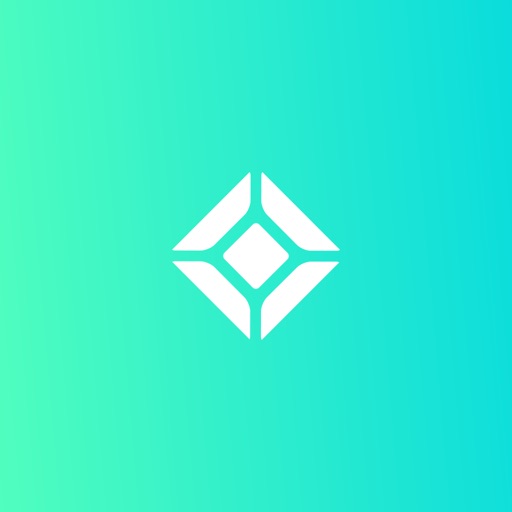
アプリにログインしよう!

アプリがダウンロードできたらログインしましょう!
上記の画像のようにログインの画面から、メールアドレスまたはFacebookアカウントできます。
もし仮に新規登録が完全に終わっていなくてもログインすることでできることが増えます!
Coinchekログインに関しては詳しくはコチラ
コインチェックでログインできなくなった場合の対処法を紹介します!大事なアカウントにログインできなくなったら心配。でもこれを読めば、もう慌てることはありません。初心者にも分かりやすく、症状別に原因と解決策を解説します!
Coincheckアプリの使い方!【レート・チャート】 

Coincheckアプリにログインできたでしょうか?
まずは基本機能のレートとチャートについてお伝えします。
レートの確認方法

上記の画像はCoincheckアプリを開いた際に一番最初に出てくる画面です。
赤ワクで囲われている部分がその時のレートを表しています。
この部分を下にスクロールすることで他の仮想通貨のレートを見ることもできます。
チャートの確認方法

アプリを開き一番最初に出てくる画面で既にチャートは見ることができます。
赤枠部分をタッチすることで上記右側の画像のように
線チャートかローソク足か
日本円かビットコインか
と選択してチャートを表示させることができます。
Coincheckアプリで仮想通貨の購入方法・買い方!

日本円を入金して、購入。たった2STEPで済みます!
ここではCoincheckアプリでの仮想通貨購入方法をお伝えします。
仮想通貨購入の2STEP
- 日本円を入金する
- 実際に購入する
日本円の入金・出金方法

入出金の部分から上記右側の画像に飛びます。
Coincheckでは以下の方法で入金をすることができます。
- 銀行振込
- コンビニ入金
- クイック入金
入出金時の手数料
| 銀行振込 | 無料(振込手数料は本人負担) | |
| コンビニ入金*1 | 3万円未満 3万円以上30万円以下 | 756円 1000円 |
| クイック入金*1 | 3万円未満 3万円以上50万円未満 50万円以上 | 756円 1000円 入金金額×0.108+486円 |
| 日本円出金 | 400円 |
*1入金額から手数料が差し引かれます。
Coincheckの入金に関して詳しくはコチラ!
コインチェックの入金の仕方がわからないそこのあなた!コインオタクが入金の選択肢をお教えします!銀行振り込み・クレジットカード・コンビニ振り込み・クイック入金のそれぞれの特徴とおすすめの方法を紹介しています。
Coincheck手数料に関して詳しくはコチラ!
コインチェックといえば最近起きたハッキング事件が記憶に新しいかと思います。そんなコインチェックの手数料は?安く抑えるためのポイントを解説していくとともに、他取引所との比較もしました!これを読んでコインチェックの手数料をマスターしましょう!
仮想通貨の現物取引方法

アプリを開いた最初の画面の下にある購入・売却の部分から仮想通貨の取引ができます。
仮想通貨の数量を選択し、入金額が足りていれば購入ボタンから仮想通貨の購入ができます!
トップページから簡単に購入することができ、手軽さは仮想通貨スマホアプリの中ではNo.1です!
*ただしアプリではレバレッジ取引をすることはできず、現物取引のみです。
仮想通貨購入に関して詳しくはコチラ
仮想通貨を買ってみたいけど購入方法がわからない、難しい。そんな悩みを抱えている方に、仮想通貨の購入方法はもちろん、初心者が知っておくと便利な取引所の情報やリスクまでわかりやすく解説します。
Coincheckアプリの便利な機能の使い方!

Coincheckアプリの便利な機能
- チャット機能
- ウィジェット設定機能
- 画面ロック設定機能
チャット機能

Coincheckのアプリにはチャット機能があります!
他の仮想通貨トレーダーとチャット機能で情報交換や雑談をすることができます。
匿名の為安全にチャットを行うことができます。
しかし、中にはチャット機能で悪巧みをしている人もいます。
全くの嘘の情報を流したり、URLを貼ってウイルスなどをばら撒こうとする人もいます。
チャット機能は便利ですが、使用には注意する必要があります。
ウィジェット設定方法

Coincheckのアプリではウィジェット機能があり、スマホに仮想通貨のレートを表示させることができます。
IPhoneでいうと、ホーム画面から左側にスワイプすると上記のような画面が表示されます。
ウィジェット機能の設定方法を説明します。
設定→ウィジェット機能→表示させたい仮想通貨を選ぶ。
以上の3STEPで簡単に設定することができます。
ぜひこの機能を使いこなしてください!

画面ロック設定方法

Coincheckアプリはロック機能があります。
仮想通貨をスマホでやるときに一番怖いのってスマホを落として他人に拾われたり、勝手に操作されたりすることですよね。
Coincheckのアプリはロック機能であなたの仮想通貨の安全を守ります。
画面ロック機能の設定方法を説明します。
設定→画面ロック設定→パスコード認証→パスワード(数字4桁)を設定
上記の4STEPで完了します!
画面ロック設定を活かして安全な仮想通貨ライフを過ごしてください!

Coincheck(コインチェック)アプリの使い方まとめ

いかがでしたでしょうか?
今回はCoincheckアプリの使い方について説明しました。
流出事件もあり、少し不安があるかもしれませんが、
是非Coincheckアプリを使ってみてください!
アプリのダウンロードはこちらから